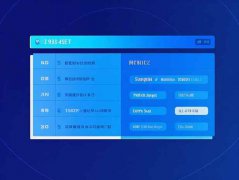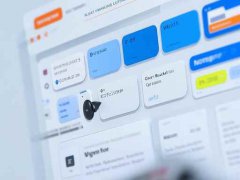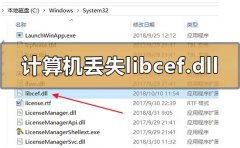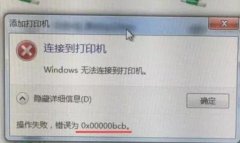在科技迅猛发展的今天,硬件及其驱动程序的更新迭代让电脑用户既感到兴奋又困惑。频繁更新的驱动程序可以提升系统性能和稳定性,但有时新驱动可能会引入不兼容或不稳定的软件环境,甚至导致系统崩溃。在这种情况下,安全回滚驱动程序显得尤为重要。本文将深入探讨如何安全地回滚驱动程序,并为你提供实用的操作技巧。

驱动程序的重要性
驱动程序是操作系统与硬件之间的桥梁,对于电脑的正常运行至关重要。无论是显卡、声卡,还是主板的驱动,均负责将指令传递给硬件,并反馈操作结果。更新驱动程序通常可以优化硬件性能、支持新应用程序、修复已知的漏洞。但每个硬件的兼容性和驱动的稳定性并非总能保证,这就需要用户在必要时进行驱动程序的回滚,从而恢复到先前的稳定状态。
回滚驱动程序的步骤
1. 进入设备管理器:右击此电脑图标或者使用快捷键Win + X,选择设备管理器。在设备管理器中,展开相应的设备类别,例如显示适配器。
2. 找到问题设备:现在请找到需要回滚驱动程序的设备,右键点击设备名称,选择属性。在弹出的窗口中,切换到驱动程序选项卡。
3. 执行回滚:在驱动程序选项卡中会看到回滚驱动程序按钮。如果这个选项是灰色的,意味着没有可用的旧版本驱动程序。若可用,点击回滚,然后按照提示进行操作。
4. 重启系统:完成回滚后,重启计算机,以确保新的驱动程序生效并检验系统的稳定性。
如何避免驱动程序回滚的情况
为了减少因驱动程序问题导致的回滚需求,确保定期备份系统以及驱动程序至关重要。了解硬件更新的具体内容以及适用用户反馈的知识,也能更好地选择适合自己的驱动版本。
DIY组装技巧与性能优化
对于DIY用户而言,关注硬件评测和市场趋势是非常必要的。定期查看专业评测网站和论坛,可以第一时间获取最佳硬件搭配推荐和驱动程序优化技巧。针对性能优化,定制化的驱动程序配置以及针对特定应用的优化设置,可以充分发挥硬件的能力。
部分
驱动程序的管理虽然是一个看似简单的操作,但若操作不当,可能会影响整个系统的稳定性。通过掌握上述的回滚方法和定期检查驱动的习惯,可以大大减少因系统不稳定而带来的烦恼。
常见问题解答(FAQ)
1. 驱动程序如何备份?
- 可使用专门的备份软件,或在设备管理器中右键单击设备,选择驱动程序 -> 导出。
2. 回滚驱动程序后,是否一定能解决问题?
- 回滚驱动程序并不能保证解决所有问题,但在许多情况下可以恢复到一个更稳定的状态。
3. 如何知道驱动程序是否需要更新?
- 定期访问硬件制造商的官方网站,查看更新日志和用户反馈即可。
4. 我可以手动安装旧版本驱动吗?
- 是的,可以通过制造商的网站下载旧版驱动并手动安装。但需注意选择与硬件匹配的版本。
5. 如果没有回滚选项该怎么办?
- 可以考虑手动卸载当前版本驱动,并使用旧版驱动的安装文件进行安装。